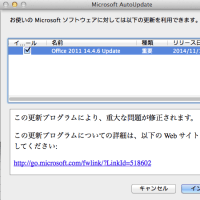MacOS X は、システムレベルでPDFをサポートされています。
閲覧は標準付属ソフトの「プレビュー」で、
作成は、OSの機能で行えるんです。
一般的な閲覧やPDF作成には十分な機能だと思います。
最初は、PDFの作成方法
前回は、PDFの表示方法
今回は、PDFの加工についてです。
線を引いたり、丸で囲ったり、アンダーラインを引いたり、
文字を書いたりといろいろできますよ。
PDFを開いて、上の部分に
赤丸で囲った部分があると思います。

右から3つめのボタンで、アンダーラインや取消線をお好みの色で
書き込むことができます。
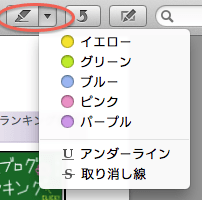
設定して、ドラッグしてなぞるだけで、書き込めます。
<書き込み例>
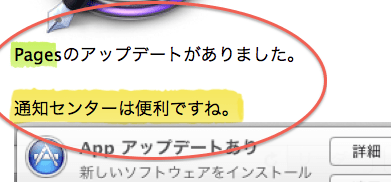
あと、文字なども書き込めますよ。

上の表示で、一番右にある
そうすると、以下のように表示されます。
上記の各ボタンを使って、いろいろと書き込むことができます。
今回はここまでにします。
以上、参考になれば幸いです。
 人気ブログランキングに参加しています
人気ブログランキングに参加しています